
매일 밤 Apple Watch를 충전해야하는 것은 불편하지만 선을 위해 오지 않는 해를 끼치 지 않으며이를 활용하기 위해 어떤 상황을 활용해야하기 때문에 야간에 Apple Watch를 충전하는 것보다 더 좋은 것은 없습니다. 침대 옆 탁자 등 알람 시계로 사용하세요. 다양한 디자인으로 사용할 수있는 충전 도크의 수와 watchOS 2.0이 제공하는 새로운 침대 옆 시계 기능을 통해 놓치기가 어렵습니다. 하지만 하루에 설정하고 더 이상 사용하지 않는 알람으로 무엇을할까요? 경보 목록이 제어 할 수 없게 늘어나도록 내버려 두나요? 우리는 설명합니다 쓸모없는 알람을 두 가지 방법으로 제거하는 방법: 정상과 단식.
Apple Watch에서 알람을 설정하는 방법에는 두 가지가 있습니다. 시계 알람 앱을 사용하거나 Siri를 사용하여 새 알람 생성. 글쎄요, 헬륨이란 사람들은 같은 두 가지 대안을 가지고 있습니다.
알람 애플리케이션

Apple Watch에서 알람 애플리케이션에 액세스하면 시계에서 구성한 모든 알람 목록이 표시됩니다. 알람 (활성화 버튼이 아님)을 클릭하면 편집 메뉴에 액세스 할 수 있으며 메뉴 하단으로 이동하여 삭제 버튼을 확인합니다. 따라서 지울 수 있습니다. 더 이상 사용하지 않을 모든 항목을 제거 할 때까지 작업을 하나씩 반복해야합니다.
시리
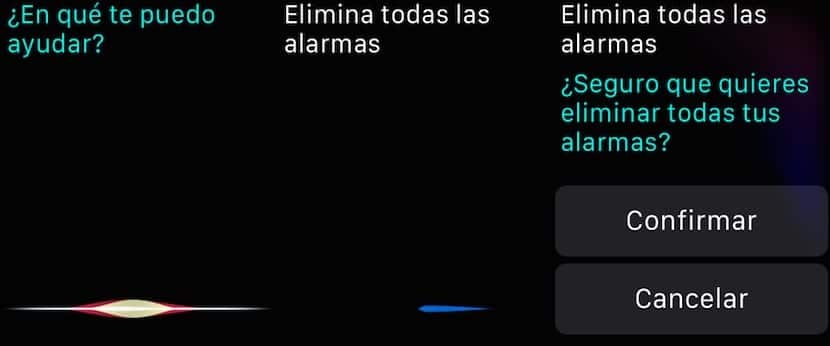
그러나 전체 목록을 삭제하고 하나씩 이동할 필요가 없다면 Siri를 사용하면 매우 쉽게 할 수 있습니다. 시계의 가상 어시스턴트를 호출하면됩니다 ( "Hey Siri"라고 말하거나 몇 초 동안 용두를 누르고 있음). 당신을 위해 모든 경보를 제거하도록 요청. 이미지에서 볼 수 있듯이 Siri는 확인을 요청하고 수락하면 시계에 더 이상 알람이 저장되지 않습니다.
